一、MongoDB数据库简介
简介
特点
* 面向集合存储,易存储对象类型的数据。
* 模式自由。
* 支持动态查询。
* 支持完全索引,包含内部对象。
* 支持查询。
* 支持复制和故障恢复。
* 使用高效的二进制数据存储,包括大型对象(如视频等)。
* 自动处理碎片,以支持云计算层次的扩展性
* 支持RUBY,PYTHON,JAVA,C++,PHP等多种语言。
* 文件存储格式为BSON(一种JSON的扩展)
* 可通过网络访问
二、MongoDB数据库安装
MongoDB官方下载地址:http://www.mongodb.org/downloads (下面我就有两种安装方式:)
非官方下载的安装方式:
这个官方的下载地址反正我是没打开,网页一直没能打开。我是通过csdn直接下的绿色版压缩包,解压完毕后直接得到的一个文件夹。
1.我把文件夹放到了D盘,文件夹根目录为D:\mongodb-win32-x86_64-2.6.6这里我把文件夹重命名为MongoDB(方便以后使用);
2.这个目录里只有一个bin文件夹和data文件夹,然后你需要创建一个logs文件夹(用来存放日志文件);
Windows下正常官方下载的MongoDB安装步骤:
3、在“D:\MongoDB”目录下新建“data”文件夹,用来存放数据库。
4.在“D:\MongoDB”目录下新建“logs”文件夹,用来存放日志文件。
三、MongoDB数据库启动
首次启动mongodb服务端
1、在cmd窗口执行以下语句:
>cd /d D:\MongoDB\bin\
>mongod --dbpath D:\MongoDB\data
2、启动成功的提示界面
Microsoft Windows [版本 6.1.7600]
版权所有 (c) 2009 Microsoft Corporation。保留所有权利。
C:\Users\hasee>cd /d D:\MongoDB\bin\
D:\MongoDB\bin>mongod --dbpath D:\MongoDB\data
Mon Jun 13 10:41:11 [initandlisten] MongoDB starting : pid=1484 port=27017 dbpath=D:\MongoDB\data 32-bit
** NOTE: when using MongoDB 32 bit, you are limited to about 2 gigabytes of data
** see http://blog.mongodb.org/post/137788967/32-bit-limitations
** with --dur, the limit is lower
Mon Jun 13 10:41:11 [initandlisten] db version v1.8.1, pdfile version 4.5
Mon Jun 13 10:41:11 [initandlisten] git version: a429cd4f535b2499cc4130b06ff7c26f41c00f04
Mon Jun 13 10:41:11 [initandlisten] build sys info: windows (5, 1, 2600, 2, 'Service Pack 3') BOOST_LIB_VERSION=1_35
Mon Jun 13 10:41:11 [initandlisten] waiting for connections on port 27017
Mon Jun 13 10:41:11 [websvr] web admin interface listening on port 28017 在浏览器中打开 http://localhost:27017/ ,可以看到以下内容:
You are trying to access MongoDB on the native driver port. For http diagnostic access, add 1000 to the port number
看到即说明启动成功。
目前mongodb服务已经启动了,关闭这个cmd窗口,会自动关闭服务。
下次可以用同样的步骤重新开启服务。(不推荐)
下面有两种方式把Mongodb加入到Windows本地服务中:
1.
事实上每次通过命令行启动Mongo是痛苦的,因此我们需要建立一个永久性服务,这就需要我们把Mongo加入到Windows本地服务中去。继续回到cmd,执行(会创建一个存放日志的文件夹及日志文件,data文件夹路径为本机data的路径):
D:\MongoDB\bin\mongod.exe --dbpath D:\MongoDB\data --directoryperdb --logpath D:\MongoDB\logs\MongoDB.log --logappend --serviceName MongoDB --install
说明: --dbpath 设置数据库目录
--directoryperdb 为每个数据库创建一个单独目录
--logpath 设置日志文件目录
--logappend 日志文件Append方式
--serviceName 服务名称
--install 安装
其他参数设置 >mongod --help
(一定记住上面这句命令一定在管理员运行下的cmd中才能有用)如下图:
服务创建完成之后,默认是停止状态,我们需要手动打开服务,用命令,net start MongoDB,开启服务。(如果不生效,也可以自己打开任务管理器,找到相关服务,手动打开。如图表示mongodb服务已启动)
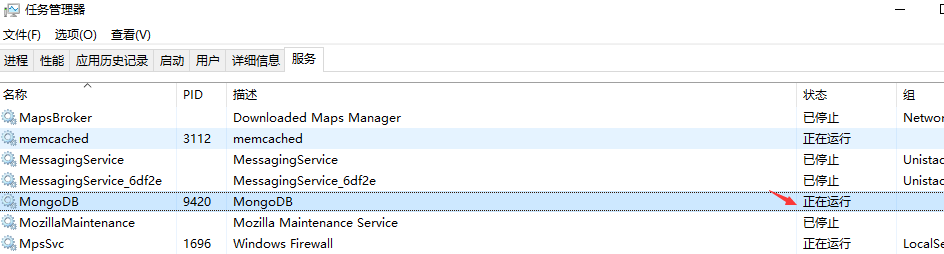
如果看到显示正在运行,那么久大功造成了~以后可以通过这个服务来启动mongodb了~
2.第二种就是通过配置文件把所有要创建的东西放在里面
步骤:
1.在D:\MongoDB目录下创建配置文件mongodb.conf
里面直接复制如下信息
#数据库路径
dbpath=D:\MongoDB\data
#日志输出文件路径
logpath=D:\MongoDB\logs\MongoDB.log
#错误日志采用追加模式
logappend=true
#启用日志文件,默认启用
journal=true
#这个选项可以过滤掉一些无用的日志信息,若需要调试使用请设置为false
quiet=true
#端口号 默认为27017
port=27017
然后同样要用管理员运行cmd来执行 mongod --config "D:\MongoDB\mongodb.conf" --install --serviceName "MongoDB"
注:net start "MongoDB" -- 启动MongoDB服务
net stop "MongoDB" -- 停止MongoDB服务
2、卸载服务
以管理员身份运行 cmd,执行语句:mongod --remove --serviceName "MongoDB"
Microsoft Windows [版本 6.1.7600]
版权所有 (c) 2009 Microsoft Corporation。保留所有权利。
C:\Windows\system32>mongod --remove --serviceName "MongoDB"
Deleting service MongoDB.
Service deleted successfully.
Mon Jun 13 11:03:11 dbexit:
Mon Jun 13 11:03:11 shutdown: going to close listening sockets...
Mon Jun 13 11:03:11 shutdown: going to flush diaglog...
Mon Jun 13 11:03:11 shutdown: going to close sockets...
Mon Jun 13 11:03:11 shutdown: waiting for fs preallocator...
Mon Jun 13 11:03:11 shutdown: closing all files...
Mon Jun 13 11:03:11 closeAllFiles() finished
Mon Jun 13 11:03:11 dbexit: really exiting now






















 137
137

 被折叠的 条评论
为什么被折叠?
被折叠的 条评论
为什么被折叠?








